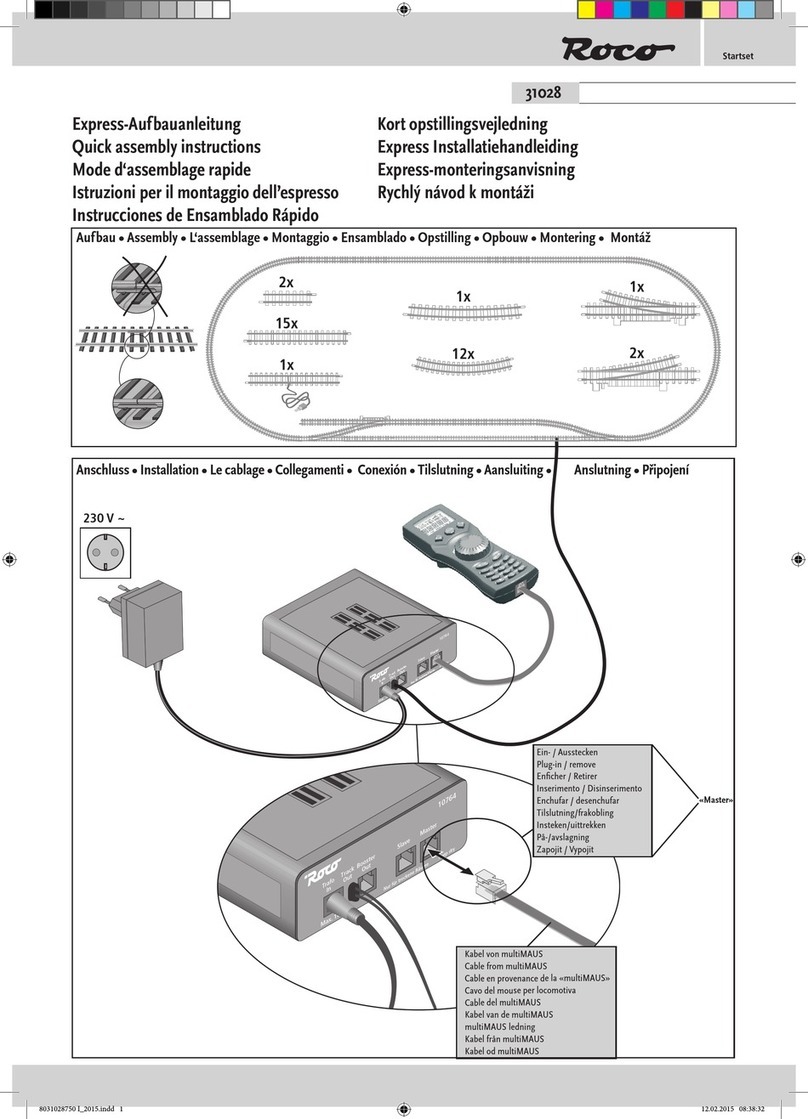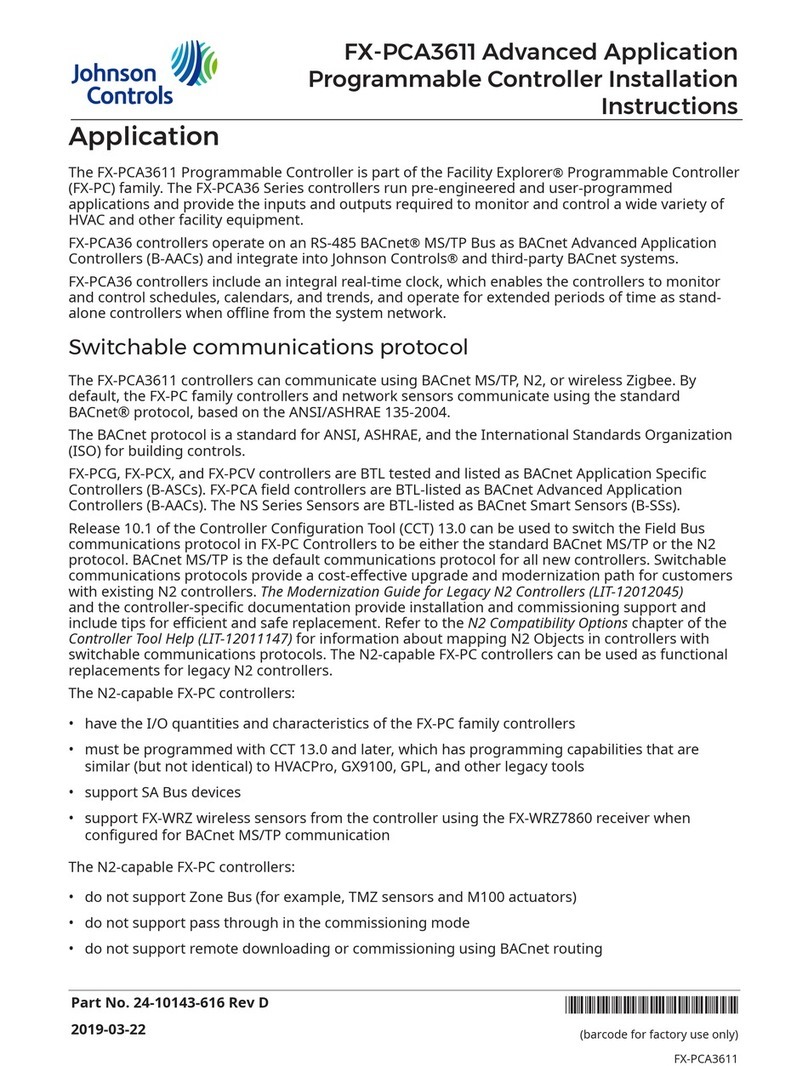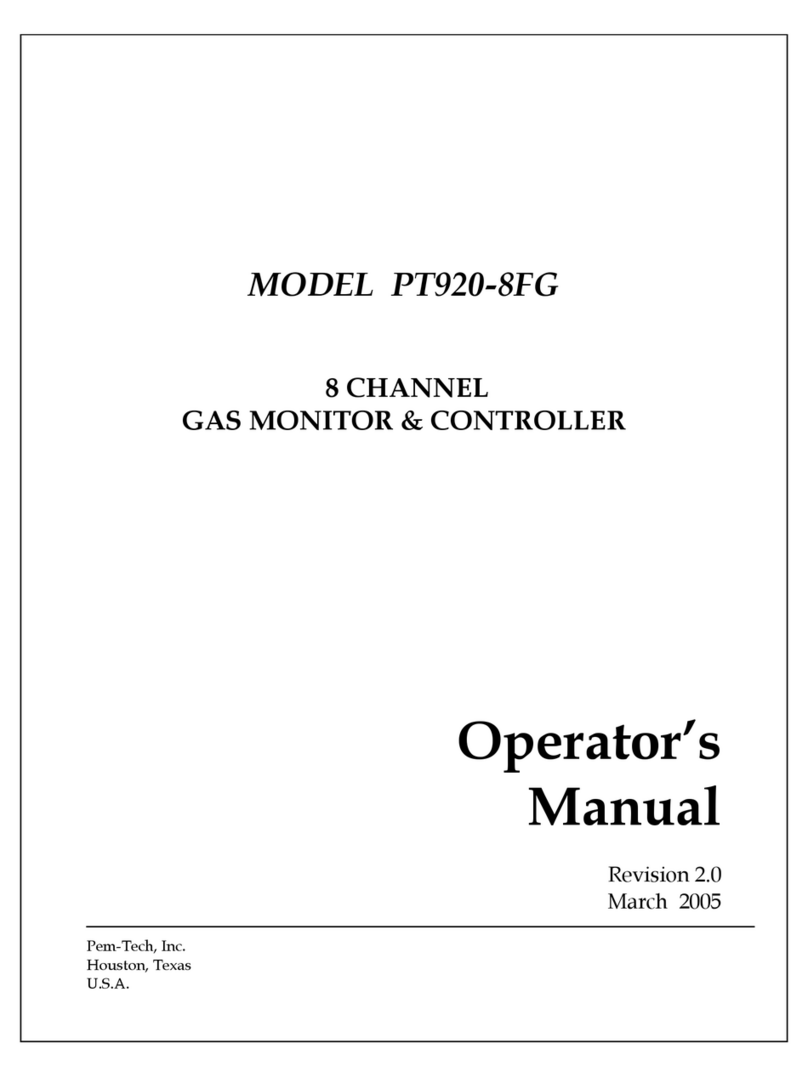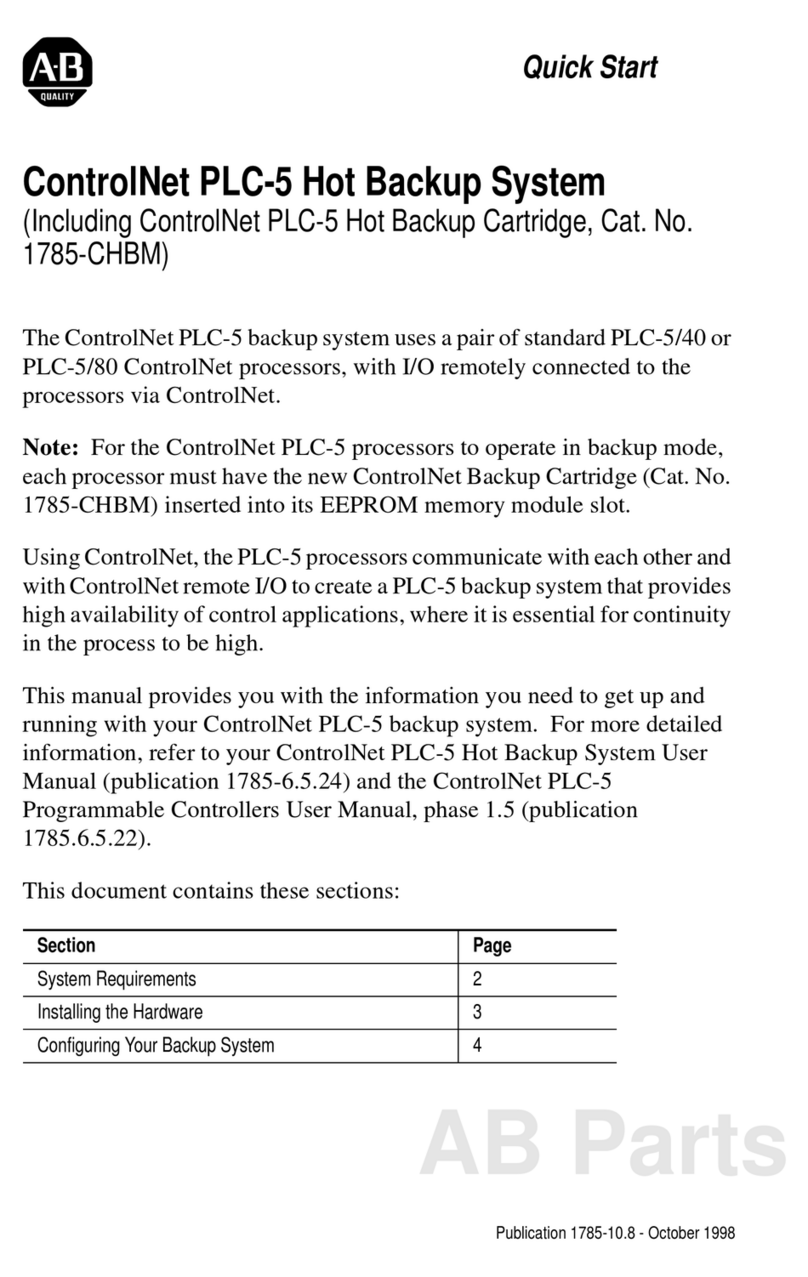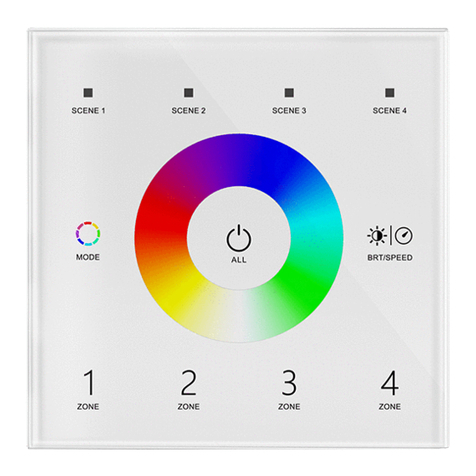roco MultiMAUS User manual

H0
H0e
TT
Handbuch
Manual
Manuel
Manuale
www.roco.cc
multiMAUS
10810
8051281925.indd 1 10.05.2016 12:52:02

2
2
Fig. 1
Fahrregler
control knob
bouton régulateur
Regolatore di marcia
Funktionstasten
Function Keys
touches »fonctions«
Tasti funzionali
Stop-Taste
Stop Key
touche »Stop«
Tasto di arresto
LC-Display
LC display
Écran
LC display
Pfeiltaste (links)
Arrow Key (left)
touche »flèche«
(à gauche)
Tasto freccia (sinistra)
Lok/Weichen-Taste
Loco/ Turnout Key
touche »Locomotive/
aiguillages«
Tasto locomotiva/
scambi
Menü-Taste
Menu Key
touche »Menu«
Tasto menu
Shift-Taste
Shift Key
touche »majuscules«
Tasto shift
Pfeiltaste (rechts)
Arrow key (right)
touche »flèche«
(à droite)
Tasto freccia (destra)
Beachten Sie die Erläuterungen zum Display und zu den Tastenbelegungen ab Seite 9.
Please refer the explanations about the display and the key assignment from page 37.
Quant aux informations concernant l’écran et les différentes fonctions des touches voir page 67.
Fate riferimento alle spiegazioni sul display e sulla assegnazione dei tasti da pagina 99.
Licht/OK-Taste
Light/OK Key
touche »feux/OK«
Tasto luce/OK
8051281925.indd 2 10.05.2016 12:52:03

3
Fahrregler
control knob
bouton régulateur
Regolatore di marcia
230 V ~
X-BUS
Aufbau des ROCO Digital-Systems (Europa-Version mit 230 V) mit der multiMAUS.
Setting up the ROCO digital system (Europe version with 230 V) with the multiMAUS.
Structure de la commande numérique ROCO (version européene à 230 V)avec la multiMAUS (=
multiSOURIS
).
Struttura del sistema digitale ROCO (versione europea a 230 V) con il multiMAUS.
Fig. 2
8051281925.indd 3 10.05.2016 12:52:06

4
4
Anschluss eines Boosters 10805 / Wiring diagram of the amplier 10805 / Raccordementde la L'amplicateur
numérique complémentaire ref. 10805 (Booster)
Allacciamento del booster 10805
230 V ~
X-BUS
B-BUS
230 V ~
61190
61190
Fig. 3
8051281925.indd 4 10.05.2016 12:52:09

5
10767
IN
OUT
Eine digitale Kehrschleife mit den Kehrschleifenmodulen 10769 (werkseitig ausverkauft) oder 10767.
A digital turning loop with the turning loop control module 10769 (sold out by the factory) or 10767.
Branchement d‘une boucle de retournement en commande numérique contrôlée par les modules 10769
(vendu en usine) ou 10767.
Un anello d’inversione digitale con il modulo 10769 (esaurito di fabbrica) o 10767.
Fig. 4
Tip: Die Booster 10805, 10806 und 10807 verfügen über eine Kehrschleifenfunktion
Tip: The 10805, 10806 and 10807 boosters are equipped with a terminal loop function.
Conseil : les Boosters 10805, 10806 et 10807 disposent d'une fonction boucle de retournement
Suggerimento: i booster 10805, 10806 e 10807 dispongono della funzione tornanti
8051281925.indd 5 10.05.2016 12:52:09

6
6
Inhaltsverzeichnis
Die Evolution der ROCO Lokmaus — die multiMAUS 7
Die multiMAUS im Überblick 7
Teil 1 ▪Grundlagen – Lernen Sie die multiMAUS kennen
Anschluss der multiMAUS 8
Das Display 9
Die Tasten 9
Die Bedienung der multiMAUS 11
1. Start 11
2. Art des Lok-Zugriffs 11
3. Fahren und Funktionen 14
4. Die Nothalt-Funktionen 15
5. Weichensteuerung 15
6. Schnellprogrammierung 17
7. Kurzschluss und Überlastung 18
Teil 2 ▪ Die Menüs – Programmieren für Pros und die, die es werden wollen
Die Menü-Funktionen der multiMAUS 19
Die Menüstruktur in der Übersicht 20
1. Das „Lok“-Menü 22
2. Das Menü „Programmieren“ 24
3. Das Menü „Einstellungen“ 26
Teil 3 ▪Anhang – Wissenswertes rund um die multiMAUS und das Thema Digital
Kompatibilität der multiMAUS – alle verwendbaren Geräte 28
Lokomotiven ohne Digitaldecoder und die multiMAUS 28
Die Z21-Booster 29
Kehrschleifen im Digitalbetrieb 30
Glossar 30
Tipps, Hinweise und Kurzhilfe 31
Programmierhilfe Lokmaus 2/R3 – multiMAUS 32
Fehlermeldungen 33
Fig. 2 - 4 Anschlussmöglichkeiten 3– 5
8051281925.indd 6 10.05.2016 12:52:10

7
Die Evolution der ROCO Lokmaus — die multiMAUS
In der multiMAUS vereinigen sich die Funktionalität der legendären Lokmaus mit dem Komfort einer aus-
gewachsenen Digital-Zentrale. Ob Sie die multiMAUS nur als komfortablen Fahrregler nutzen, oder Ihre
Lokdecoder und Weichen umfassend programmieren wollen, das übersichtliche Design in Verbindung mit
der einfachen Bedienung macht die multiMAUS zu einem Maßstab für digitale Modellbahnsteuerungen.
Unser Ziel war es, auch diese Lokmaus so zu gestalten, dass ein intuitives Bedienen ermöglicht wird. Selbst
die vielen neuen Funktionen, die diese Lokmaus der 3. Generation erhalten hat, können einfach gesteuert
werden. Was die multiMAUS alles kann, möchten wir Ihnen in diesem Handbuch vorstellen.
Um dieses Handbuch nicht unübersichtlich werden zu lassen, ist es in mehrere Teile untergliedert. So muss
ein Anwender, der die multiMAUS nur zum Spielen einsetzen möchte, nicht das gesamte Handbuch durch-
lesen, er kann sich auf das Lesen des ersten Teils beschränken.
Dieser erste Teil des Handbuches befasst sich mit den wichtigsten Grundlagen zum Anschluss und zur
Bedienung der multiMAUS. Anwender, die die vielfältigen Möglichkeiten der multiMAUS zum Program-
mieren nutzen möchten, nden im zweiten Teil alles, was sie dazu wissen müssen. Im dritten Teil geht es
um spezielle Themen rund um die digitale Modellbahn. Ein Glossar erläutert einige wichtige Grundbegriffe,
die Ihnen bei der Beschäftigung mit Digital-Modellbahnen immer wieder begegnen können.
Wir wünschen Ihnen viel Spaß bei der Lektüre dieses Handbuches und natürlich mit der multiMAUS.
Ihre Modelleisenbahn GmbH
Die multiMAUS im Überblick
Das Konzept
▪ergonomische Form für Ein-Hand-Bedienung
▪großes, hintergrundbeleuchtetes LC-Display
▪einfache Einstellung von Geschwindigkeit und Fahrtrichtung der Lokomotive über den Drehregler
▪Rastung der 0-Stellung des Drehreglers
▪Mehrsprachigkeit
▪Kompatibilität zu anderen DCC/NMRA-kompatiblen Steuerungen
▪das ROCO Digital-System ist ausbaubar auf bis zu 31 Eingabe-Geräte wie weitere Lokmäuse oder
multiMÄUSE, RouteControl usw.
▪Updatefähig
Die Möglichkeiten
▪Verwaltung von 9.999 Lokadressen, wahlweise über Lok-Bibliothek oder Lokadresse
▪alphanumerische Loknamen-Anzeige mit Lokdatenbank für 64 Einträge bzw. Loks
▪Steuerung der Loks mit 14, 28 und 128 Fahrstufen, individuell für jede Lok einstellbar
▪Steuerung von Licht und 20 Zusatzfunktionen bei Lokomotiven
▪Steuerung von bis zu 1.024 Weichenadressen
▪ Kongurationsvariablen (DCC-CVs) schreiben
Sicherheit
▪Nothalt mit Abschalten der gesamten Anlage
▪Selektiver Nothalt für die ausgewählte Lok
▪Kindersicherung für Funktionen, die Kindern Probleme bereiten könnten (z. B. Programmieren)
8051281925.indd 7 10.05.2016 12:52:10

8
8
Teil 1 ▪Grundlagen
Anschluss der multiMAUS
Die Fig. 2 auf Seite 3 zeigt den grundsätzlichen Anschluss. Für ein funktionsfähiges ROCO-Digitalsystem
mit der multiMAUS benötigen Sie folgende Artikel:
▪eine Z21-Digitalzentrale,
▪ein Schaltnetzteil 10851,
▪und ein Einspeisungselement 61190 für das geoLINE-Gleissystem. Verwenden Sie ein anderes Gleis-
system, achten Sie darauf, dass sich kein Kondensator im Anschlussgleis bendet.
Welche Geräte Sie noch mit der multiMAUS verwenden können, nden Sie im Kapitel „Kompatibilität der
multiMAUS“ im dritten Teil dieses Handbuches.
Bitte beachten Sie vor Beginn der Anschlussarbeiten unbedingt die folgenden Hinweise:
Bei der Verwendung von Fremdkomponenten zusammen mit ROCO-Komponenten besteht keine Ge-
währleistung bei Beschädigungen oder Fehlfunktionen. Der Anspruch auf Gewährleistung erlischt auch
durch Öffnen des Gehäuses der multiMAUS.
Alle Anschlussarbeiten führen Sie bitte nur bei abgeschalteter Betriebsspannung durch (Ausnahme:
Anschluss weiterer X-BUS-Geräte, siehe unten). Arbeiten Sie vorsichtig und achten Sie beim Anschluss
an das Gleissystem darauf, dass auf keinen Fall Kurzschlüsse entstehen! Ein falscher Anschluss kann
die Digitalkomponenten zerstören. Lassen Sie sich gegebenenfalls von Ihrem Fachhändler beraten.
Auf keinen Fall dürfen Sie parallel zum Gleis der Digitalsteuerung einen normalen Trafo an den gleichen
Stromkreis anschließen. Dadurch wird die Digitalzentrale zerstört!
1. Das Kabel des Anschlussgleises stecken Sie in die Gleis-Buchse „Track Out“ der Z21.
2. In die Buchse „DC-Power“ stecken Sie den Hohlstecker, der über das zweipolige Kabel mit dem
Schaltnetzteil verbunden ist.
3. Verbinden Sie die multiMAUS und die Z21 mit dem mitgelieferten Kabel. Stecken Sie das Kabel in die
mit „X-BUS“ bezeichnete Anschlussbuchse der Z21.
4. Erst jetzt sollten Sie das Schaltnetzteil mit der Netzsteckdose verbinden. So vermeiden Sie Beschädi-
gungen des Digital-Systems.
Die Buchse mit der Beschriftung „X-BUS“ dient zum Anschluss einer weiteren multiMAUS, einer Lokmaus 2 /
R3 oder des RouteControl 10772. In diesem Fall sollten Sie die Anlage eingeschaltet haben, um eine pro-
blemfreie automatische Zuordnung der X-BUS-Adressen im System zu ermöglichen. Sollen mehrere dieser
Geräte angeschlossen werden, benötigen Sie den DatenBUS-Verteiler 10758.
Hinweis zur Anleitung
Ein „“ vor einem Wort verweist auf eine Erläuterung im „Glossar“ im dritten Teil des Handbuches.
„+“ in den Skizzen bedeutet, die beiden erwähnten Tasten gleichzeitig zu drücken.
„/“ in den Skizzen steht für die Auswahl, eine der beiden erwähnten Tasten zu drücken.
„Z21“ meint, sofern nicht anders erwähnt, alle unterschiedlichen Z21-Varianten (Z21,z21, z21start).
8051281925.indd 8 10.05.2016 12:52:10

9
Pfeiltasten
Shift
Menü
▪blättern durch die Lokbibliothek (Bibliotheks-Modus)
▪Suche von Lokadressen (Lokadress-Modus)
▪Einstellung der Weichen (Gerade oder Abzweig, Weichen-Modus)
▪blättern durch eine Menüebene
im Bibliotheks-Modus:
▪Neuordnung der Reihenfolge der Loks durch Verschieben
im Lokadress-Modus:
▪blättert 100er-Stellen durch (Suchfunktion)
im Weichen-Modus:
▪blättert die Weichen-Nummern durch (Suchfunktion)
im Lokadress-Modus:
▪Umstellung der Fahrstufen
Lichtsymbol (Licht-/OK-Taste)
▪Loklicht eingeschaltet
Weichensymbol
(Lok-/Weichen-Taste)
▪die multiMAUS ist im
Weichen-Modus
Loksymbol (Lok-/Weichen-Taste)
▪Fahr- oder Weichenbetrieb
▪mit „MENU“: Lok-Menü
Kurzschluss
▪Symbol blinkt bei einem Kurz-
schluss oder einer Überlastung
Stop (Stop-Taste)
▪Symbol blinkt bei Nothalt
und Kurzschluss
MENU
▪die multiMAUS ist
in der Menüebene
Prog
▪leuchtet als Bestätigung bei
der Programmierung und in
der Menüebene
„PROGRAMMIEREN“
ABC
▪leuchtet bei der
Texteingabe
Schraubenschlüssel
▪die multiMAUS ist in der
Menüebene
„EINSTELLUNGEN“
Funktionssymbole (1–10)
▪zeigen die eingeschalteten
Lok-Sonderfunktionen an
▪zeigen in der Menüebene
untergeordnete Ebenen an
Fahrsymbole
▪Pfeile zeigen Fahrtrichtung der
gewählten Lok an
▪„II“ zeigt Stillstand der Lok an
(per Regler oder sel. Nothalt)
Shift-Symbol
▪zeigt Betätigung der
Shift-Taste an
Das Display
Alle Funktionen der multiMAUS können Sie über das große hintergrundbeleuchtete LC-Display
kontrollieren. Wir stellen Ihnen die Symbole vor.
in Kombination mit
Die Tasten
Zu dem übersichtlichen Konzept der multiMAUS gehört die Reduzierung der Tasten auf eine sinnvolle Anzahl.
Alle für den Spielbetrieb notwendigen Funktionen sind überwiegend direkt über die jeweiligen Tasten abruf-
bar, die wir Ihnen hier vorstellen wollen. Beachten Sie dazu auch Fig. 1 auf Seite 3.
Hinweise: Die „Pfeiltasten“ haben – wie alle anderen Tasten auch – trotz zweier aufgedruckter Pfeile jeweils
nur eine einfache Druckfunktion.
Bei Kombinationen aus „Shift“- und einer anderen Taste muss die „Shift“-Taste – wie bei einer Computer-
Tastatur – etwas früher gedrückt werden. Gleiches gilt auch für die „MENU“-Taste.
in Kombination mit
8051281925.indd 9 10.05.2016 12:52:10

10
10
Licht / OK
Shift
▪schaltet das Licht ein- oder aus (im Fahrbetrieb)
▪bestätigt Eingaben (im Weichen-Modus und in den Menüs)
▪aufrufen der gewünschten Menüebene bzw. der Menüpunkte
im Lokadress-Modus:
▪Auswahl einer anderen Lok über direkte Eingabe einer Lokadresse
Stop
Shift
im Fahrbetrieb:
▪Nothalt auf der gesamten Anlage
im Menübetrieb:
▪Rückkehr aus der jeweiligen Menüebene
im Fahrbetrieb:
▪selektiver Nothalt der ausgewählten, im Display angezeigten Lok
Lok/Weichen
Shift
▪umschalten zwischen Lok- und Weichen-Modus
▪wechseln zwischen Bibliotheks- und Lokadress-Modus
…
Funktionstasten
Shift
im Fahrbetrieb:
▪schaltet die Lokfunktionen F1–F10 direkt ein- oder aus. Die Lokfunktionen
F11–F20 werden über die Tasten 1–10 zusammen mit der Shift-Taste
geschaltet. Die eingeschalteten Lokfunktionen sehen Sie im Display.
im Menü-Modus:
▪alphanumerische Eingabe eines Loknamens in die Bibliothek
▪schneller Zugriff auf die Menü-Unterpunkte von der Menüebene aus.
im Weichen-Modus:
▪direkte Eingabe der Weichennummer
▪Ein- oder Ausschalten der Lokfunktionen F11–F20. Die eingeschalteten
Funktionen können Sie durch Drücken der „Shift“-Taste prüfen.
im Weichenmodus:
▪Aufruf von bis zu 10 gespeicherten Weichen (Weichen-Schnelltasten)
Shift
Im Fahrbetrieb:
▪Kontrolle der eingeschalteten Funktionen F11–F20
Menü
Shift
…
Funktionstasten
▪Wechsel in den Menü-Modus (ca. 5 Sekunden drücken)
▪direkte Rückkehr aus allen Menü-Ebenen in den Lok-/Weichen-Modus
▪Wechsel in den Menü-Modus
▪direkte Rückkehr aus allen Menü-Ebenen in den Lok-/Weichen-Modus
im Bibliotheks- oder Lokadress-Modus:
▪
Schnellprogrammierung der CVs 1–5 und 8 („MENU“-Taste muss zuerst
gedrückt werden)
im Weichen-Modus:
▪schneller Aufruf gespeicherter Weichen („Weichen-Schnelltasten“)
in Kombination mit
in Kombination mit
in Kombination mit
in Kombination mit
in Kombination mit
in Kombination mit
8051281925.indd 10 10.05.2016 12:52:10

11
Die Bedienung der multiMAUS
Trotz ihrer vielen Möglichkeiten ist die multiMAUS leicht und intuitiv bedienbar. Ein Konzept, das von
ROCO schon mit den Lokmäusen der ersten und zweiten Generation erfolgreich eingeführt worden ist. Im
Folgenden zeigen wir Ihnen an Hand praktischer Beispiele die Bedienung der multiMAUS.
Sollten bei der Bedienung bzw. Programmierung Probleme auftreten, nden Sie ab Seite 31 Tipps, Hinweise
und die Fehlermeldungen.
1. Start
Nach Inbetriebnahme der multiMAUS zeigt das Display den animierten Schriftzug „multiMAUS“.
Anschließend geht die multiMAUS in den Fahrbetriebs-Modus und zeigt die erste Lok an.
1.1. Erstmalige Nutzung
Beim erstmaligen Anschluss der multiMAUS bendet sich nur eine
Lok (Adresse 3) in der Bibliothek (Werkseinstellung „Bibliotheks-Mo-
dus“). Das Display zeigt das Loksymbol, das Stillstandssymbol „II“
(d. h. die Lok steht) zusammen mit dem rechten Fahrtrichtungspfeil
und den Schriftzug „LOK 1“. Sie können sofort mit der Lok fahren.
Haben Sie die multiMAUS mit einem Start-Set erworben, ist die Lok
dieses Sets bereits komplett einprogrammiert. Auch mit dieser Lok
können Sie sofort fahren (Abschnitt 3).
1.2. Bereits genutzte multiMAUS
Haben Sie die multiMAUS schon in Betrieb gehabt, wird nach dem Einschalten immer die zuletzt
gesteuerte Lok im jeweiligen Modus – Bibliothek oder Lokadresse – angezeigt.
Beim Durchblättern mit den „Pfeiltasten“ werden Ihnen die augenblicklichen Einstellungen
des Fahrbetriebes – also Fahrtrichtung, Lokname oder Lokadresse, gewählte Funktionen – an-
gezeigt. Wird eine Slave-multiMAUS aus- und wieder eingesteckt, kann sie sich im Gegensatz
zu einer ausgesteckten Master-multiMAUS (zeigt nur „II“ und „▶“an) diese Informationen
merken.
2. Art des Lok-Zugriffs
Die multiMAUS hat zwei Möglichkeiten des Lok-Zugriffs:
▪mit dem werksseitig eingestellten Bibliotheks-Modus: siehe Abschnitt 2.1.
▪mit dem Adress-Modus, d. h. direkt über die Lokadresse: siehe Abschnitt 2.2.
Ein Wechsel zwischen den beiden Modi erfolgt durch gleichzeitiges Drücken der „Shift“- und
„Lok/Weichentaste“.
2.1. Der Bibliotheks-Modus
Die Lok-Bibliothek ist eine Datenbank, die Ihnen die Möglichkeit bietet, 64 Loks mit Namen
(5-stellig), Lokadresse und den gewünschten Fahrstufen zu speichern.
Alle Eintragungen werden dabei nur in der multiMAUS gespeichert, nicht jedoch im Lokde-
coder. Die Decoder-Lokadresse muss daher immer über die „CV1“ geändert werden (siehe
„Schnellprogrammierung“ auf Seite 17). Die Änderung in der Bibliothek reicht nicht aus.
Displayanzeige (hier z. B. die Dampok der Baureihe „S 3/6“):
▪Lokbezeichnung (hier „S 3/6“) und Loksymbol,
▪Fahrtrichtung (hier: die Lok stand bzw. steht, die letzte
Fahrtrichtung zeigt der Pfeil an),
▪Licht (hier: die Beleuchtung der Lok ist eingeschaltet),
▪F1 und F4 (hier: die aktivierten Funktionen der Lok).
8051281925.indd 11 10.05.2016 12:52:10

12
12
Den mit „NEU ?“ angezeigten freien Speicher-
platz nden Sie, indem Sie mit Hilfe der „Pfeil-
tasten“ durch die Bibliothek blättern.
Bestätigen Sie mit „OK“.
Nun wird der Lokname eingegeben. Dazu
stehen 5 Stellen zur Verfügung. In unserem
Beispiel wird aus der „Taigatrommel“ die
„TAIGA“.
Die erste Stelle wird durch eine blinkende Ein-
fügemarke angezeigt.
Die Eingabe erfolgt über die „Funktionstasten“
1–0 und funktioniert wie das Schreiben einer
SMS auf einem Handy: Drücken Sie so oft auf eine
Taste, bis das gewünschte Zeichen erscheint. Der
Cursor blinkt und verharrt einen Moment nach der
Eingabe des richtigen Zeichens, bevor er auf die
nächste Stelle springt.
Die Taste„0“ ist bei einmaligem Drücken ein Leer-
zeichen, die „0“ erscheint nach zweimaligem
Druck. Sonderzeichen (/, –, \, *, [, ], ‹, ›) finden Sie,
wenn Sie die Taste „1“ öfter drücken. Eingabefeh-
ler korrigieren Sie, indem Sie mit der linken „Pfeil-
taste“ eine oder mehrere Stellen zurückgehen.
Bestätigen Sie mit „OK“.
Danach wechselt die multiMAUS auf die Lok-
adresse. Angezeigt wird ein „Vorschlagswert“,
hier „3“.
Neueintragung einer Lok (hier z. B. die Diesel-Lok der DR-Baureihe 120 „Taigatrommel“):
Eingabe Displaymeldung Bemerkung
Aufrufen von anderen, bereits in die Bibliothek aufgenommenen Loks („Blättern“)
Die Sortierung der Loks in der Bibliothek erfolgt in der Reihenfolge der Eingabe. Sie können
diese Reihenfolge selbstverständlich ändern:
oder ++
Lok auswählen
Diese Tastenkombinationen (gleichzeitig drücken) verschieben die Lok in der Bibliothek nach
oben oder unten. Sie können die neu geordnete Bibliothek mit den „Pfeiltasten“ prüfen.
…
/
…
/
8051281925.indd 12 10.05.2016 12:52:11

13
2.2. Der Lokadress-Modus
Die multiMAUS bietet Ihnen auch die Möglichkeit, Ihre Loks einfach
nur über die Decoder-Adresse zu steuern. Das Display zeigt Ihnen
dabei die Lokadresse mit voran gestelltem „L“ – hier die Lokadresse
36, das Loksymbol sowie die ausgewählten Funktionen.
Eine andere Lok(-adresse) können Sie über zwei verschiedene Mög-
lichkeiten auswählen:
▪mit Hilfe der „Pfeiltasten“,
▪direkt über die Nummerneingabe mit den „Funktionstasten“, nachdem Sie die „Shift-“ und die
„Licht/OK-“Taste gleichzeitig gedrückt haben.
Änderungen der Fahrstufen können Sie entweder im Menü „LOK“ > „BEARBEITEN“ vornehmen
(siehe Teil 2 „Die Menüs“), oder mit Hilfe der Tastenkombination „MENU“ und einer „Pfeil-
taste“. Die Umstellung erfolgt mit einer „Pfeiltaste“, zurück in den Lokadress-Modus geht es
mit der „STOP“-Taste.
Bei der Adress-Suche über die „Pfeiltasten“ kommt Ihnen die „Smart-Search-Funktion“ zu
Hilfe. Dabei stoppt der Suchlauf bei festgehaltener „Pfeiltaste“ bei den zuletzt ausgewählten
Loks, um erst nach kurzer Verharrungszeit weiterzugehen.
Die Programmierung einer neuen Lokadresse über die CV1 nden Sie in Abschnitt 6., Seite 17.
Verändern Sie den „Vorschlagswert“ entweder
mit Hilfe der „Shift“-Taste und einer „Pfeiltaste“
oder über eine direkte Eingabe der Nummer
über die „Funktionstasten“.
Diese Änderung wirkt sich nur auf die Biblio-
theks-Namenszuordnung aus! Die Decoder-
adresse müssen Sie über die CV1 ändern (siehe
Abschnitt 6, Seite 17).
Bestätigen Sie mit „OK“.
Die Auswahl der Fahrstufen erfolgt über die
„Pfeiltasten“. Sie haben 3 Möglichkeiten zur
Auswahl: 14, 28 oder 128 Fahrstufen. Werkseitig
sind 28 Fahrstufen eingestellt. Haben Sie im Menü
„EINSTELLUNGEN“ eine andere Voreinstellung
gewählt, erscheint diese auf dem Display.
Wenn Sie auf 128 Fahrstufen umstellen, ist
eine besonders feinfühlige Regelung Ihrer Lok
möglich. Moderne Decoder lassen diese feine
Ansteuerung zu.
Soll keine Änderung erfolgen, drücken Sie ein-
fach „OK“.
Mit dem letztmaligen Drücken der „OK“-Taste
sind Sie mit der Aufnahme der Lok in die Bib-
liothek fertig. Prüfen Sie nur noch, ob die Lok-
adresse in der Bibliothek identisch mit der im
Lokdecoder gespeicherten Adresse ist. Even-
tuell programmieren Sie die Lokadresse neu
(siehe Abschnitt 6, Seite 17).
Die Lok kann nun gesteuert werden.
…
oder
/
+
/
8051281925.indd 13 10.05.2016 12:52:11

14
14
3. Fahren und Funktionen
Haben Sie eine Lok aus der Bibliothek oder direkt über die Lokadresse ausgewählt, ist sie sofort
fahrbereit. Durch Drehen des großen Fahrreglers können Sie Fahrtrichtung und Geschwindigkeit be-
stimmen. Sowohl Fahrtrichtung als auch Stillstand werden im Display über dem Loknamen bzw. der
Lokadresse dargestellt.
Bei Stillstand der Lok (Displayanzeige „II“) wird zusätzlich noch die letzte Fahrtrichtung angezeigt.
So ist leicht erkennbar, dass die eventuell eingeschaltete Lokbeleuchtung auch richtig herum an ist,
d. h. weißes Licht für die Zugspitze, rotes Licht hinten.
Rückwärts Stillstand Vorwärts
Wird eine Lok von einer anderen multiMAUS oder Lokmaus gesteuert, blinkt das Loksymbol.
Die Lokfunktionen wie z. B. die Geräusche einer Sound-Lok, aktivieren Sie über die „Funktionstas-
ten“. Die ersten 10 Funktionen können Sie direkt über die jeweiligen Tasten auslösen.
Für die Funktionen F11–F20 müssen Sie gleichzeitig zur entsprechenden „Funktionstaste“ die
„Shift“-Taste drücken.
Das Display zeigt Ihnen die jeweils aktivierten Funktionen an. In den Abbildungen oben sind es bei-
spielsweise die Funktionen F1 und F4.
Die eingeschalteten Funktionen der zweiten Ebene – F11–F20 – können Sie durch Drücken der
„Shift“-Taste prüfen. In der folgenden Abbildung sind F12 und F20 aktiviert. Der Pfeil „ “ steht hier
für die Zehnerstelle, wird also für F11–F19 als „1“, für F20 als „2“ interpretiert.
Welche Funktionen für Ihre Lok verfügbar sind, entnehmen Sie bitte deren Betriebsanleitung.
Das Loklicht schalten Sie mit der „Licht / OK“-Taste ein- oder aus. Zur Bestätigung für eingeschaltetes
Loklicht leuchtet der Stern „ “ rechts unten im Display.
Ein Aus
8051281925.indd 14 10.05.2016 12:52:11

15
4. Die Nothalt-Funktionen
Wenn es mal brenzlig wird: Mit der „STOP“-Taste können Sie jederzeit und sofort größeres Unheil
verhindern. Um aber nicht die gesamte Anlage stillzulegen, können Sie mit Hilfe des „Selektiven
Lokhaltes“ auch nur die ausgewählte und im Display angezeigte Lok sofort anhalten.
4.1. Nothalt
Durch Drücken der „STOP“-Taste wird sofort die Spannung am Gleis unterbrochen, das STOP-Symbol
im Display blinkt. Durch ein nochmaliges Drücken der „STOP“-Taste wird die Anlage wieder mit Span-
nung versorgen.
4.2. Selektiver Lokhalt
Der Selektive Lokhalt stoppt nur die gerade von der multiMAUS gesteuerte Lok.
Durch Drehen des Fahrreglers wird der Lokhalt aufgelöst, die Lok fährt wieder.
Drücken Sie die „Shift“- und „STOP“-Taste
gleichzeitig. Die Lok stoppt sofort, im Display
wird das Stillstands-Symbol „II“ (und die letzte
Fahrtrichtung) angezeigt.
Hinweis: Bei einer als Slave angeschlossenen
Lokmaus 2 oder R3 mit Beleuchtung wird diese
Art des Nothalts nicht durch Leuchten beider
Richtungspfeile rückgemeldet. Es wird nur die
letzte Richtung angezeigt.
Eingabe Displaymeldung Bemerkung
5. Weichensteuerung
Mit der multiMAUS können Sie bis zu 1.024 digitale Weichenantriebe mit echten Weichenadressen
steuern, ohne dazu eine Lokadresse (wie bei der Lokmaus 2/R3) verbrauchen zu müssen. Dazu kön-
nen Sie jederzeit während des Fahrbetriebes durch Drücken der „Lok /Weichentaste“ in den Weichen-
Modus und zurück wechseln. Es erscheint dann immer die zuletzt aufgerufene Weiche.
Der Fahrbetrieb wird im Weichen-Modus nicht unterbrochen! Daher werden auch die Fahrsymbole
im Display angezeigt. Die Steuerung der zuletzt aktiven Lok über den Fahrregler ist möglich, ebenso
wie das Auslösen eines Nothaltes.
Beim erstmaligen Aufruf der Weichensteuerung
erscheint die Weiche 1. Hier, wie auch bei je-
der anderen erstmals aufgerufenen Weiche,
erscheint rechts oben das komplette Weichen-
symbol. Die Fahrsymbole sind die der zuletzt
gesteuerten Lok, können daher vom hier ge-
zeigten Beispiel abweichen.
Eingabe Displaymeldung Bemerkung
8051281925.indd 15 10.05.2016 12:52:11

16
16
Ein Druck auf die rechte „Pfeiltaste“ schaltet die
Weiche um. Je nach verwendeten Weichenan-
trieb hören Sie eventuell eine akustische Bestä-
tigung. Die freien Stellen zwischen „W“ und der
Adresse „24“ werden mit „0“ ausgefüllt.
Hinweis: Ein zu langer Tastendruck kann ältere
Weichenantriebe, die über keine Endabschal-
tung verfügen, beschädigen oder zerstören!
Ein erneuter Druck auf die „Lok / Weichentaste“ bringt Sie wieder in den Fahrbetrieb (Bibliotheks- oder
Lokadress-Modus) zurück.
Über die „Funktionstasten“ geben Sie die Weichenadresse ein und schalten den Antrieb über die
„Pfeiltasten“, so dass die Fahrstraße „Geradeaus “ (linke „Pfeiltaste“) oder auf „Abzweig “
(rechte „Pfeiltaste“) gestellt wird.
Die Weiche wird in dem Moment umgeschaltet, in dem Sie eine der „Pfeiltasten“ drücken. Die Einstel-
lung der Weiche wird damit ebenfalls gespeichert. Zur Bestätigung werden die ersten freien Ziffern
nach dem „W“ als „0“ gesetzt (natürlich nur bei 1-, 2- oder 3-stelligen Weichenadressen).
Die Anzeige der Weichenstellung im Display bedeutet keinesfalls eine Rückmeldung des Weichen-
antriebes. Ob die Weiche tatsächlich umgeschaltet wurde, ist nur an der Weiche prüfbar.
Sie können nun entweder den Weichenmodus mit einem Druck auf die „Lok/Weichentaste“ verlas-
sen, oder durch Eingabe einer anderen Weichenadresse diese aufrufen und schalten.
Rufen Sie eine andere Weichenadresse auf, blinkt die Einfügemarke solange im Wechsel mit der ein-
getippten Ziffer, bis Sie die Weiche über die „Pfeiltasten“ geschaltet haben oder mit der „Licht/OK“-
Taste bestätigt haben.
Beispiel: Sie wollen eine Lok (momentane Fahrtrichtung links) über den Abzweig der Weiche Nr. 24
fahren.
Nach Betätigung der „Lok/Weichentaste“
wechselt die multiMAUS aus dem Fahrbetrieb
(Bibliotheks- oder Lokadress-Modus) in den
Weichen-Modus.
Es erscheint immer die zuletzt aufgerufene Wei-
che, hier die Weiche „6“, Stellung „Gerade“.
Die blinkende Einfügemarke signalisiert die Ein-
gabebereitschaft für die Weichenadresse. Über
die „Funktionstasten“ „2“ und „4“ geben Sie
die Adresse „24“ ein.
Wurde die Weiche noch nie geschaltet, erscheint
das komplette Weichensymbol im Display.
Eingabe Displaymeldung Bemerkung
8051281925.indd 16 10.05.2016 12:52:12

17
Drei nützliche Hilfsmittel der multiMAUS für den Weichen-Modus:
Toggle-Betrieb
Sie können durch Drücken der „Licht/ OK“-Taste zwischen der aktuellen und der zuletzt aufgerufenen
Weiche wechseln. So haben Sie einen schnellen Zugriff auf zwei Weichen, die z. B. hintereinander in
einer Fahrstraße liegen.
Adress-Blättern
Durch gleichzeitiges Drücken der „Shift“-Taste und einer der beiden „Pfeiltasten“ blättert die
multiMAUS durch alle Weichenadressen.
Weichen-Schnelltasten
Für eine schnellen Zugriff können Sie die 10 am häugsten genutzten Weichen als eine Kurzwahlfunk-
tion auf eine der „Funktionstasten“ legen. Dazu gehen Sie wie im folgenden Beispiel vor:
▪DieWeichen5und14sollenzukünftigüber„Funktionstasten“1und 2geschaltetwerden.DazurufenSie
zunächst die Weiche 5 wie üblich im Weichen-Modus auf, drücken anschließend die „MENU“-Taste
gleichzeitig mit der „Funktionstaste“ 1 und bestätigen mit der „Licht/ OK“-Taste.
DanachrufenSiedie Weiche14aufund drückenzurSpeicherungdie „MENU“-Taste gleichzeitigmitder
„Funktionstaste“ 2. Auch hier ist eine Bestätigung mit der „Licht/OK“-Taste erforderlich.
Nunkönnen Sie imWeichen-Modus diesebeidenWeichen jederzeitmit„Shift“undderentsprechenden
„Funktionstaste“ aufrufen. Durch Halten der „Shift“-Taste bei gleichzeitigem Druck auf die entspre-
chende „Funktionstaste“ können sie die Weiche schalten.
Werkseitig sind die Weichen mit den Nummern 1–10 auf den gleichnamigen „Funktionstasten“ ge-
speichert (Weiche 10 = „Funktionstaste“ 0). Diese Speicherung können Sie einfach überschreiben.
6. Schnellprogrammierung
Die für den Fahrbetrieb wichtigsten Einstellungen – Kongurationsvariablen, genannt
CVs – eines
Decoders können Sie über die die Kombination „MENU“+ „Funktionstaste“ vornehmen.
CV1 = Lokadresse (EineVeränderung desWertes wirkt sich direkt auf den Decoder, aber nicht auf die Lok-
Bibliothek aus. Die dort gespeicherte Adresse muss den gleichen Wert wie die CV haben.),
CV2 = Minimalgeschwindigkeit,
CV3 = Beschleunigung,
CV4 = Bremszeit
CV5 = Maximalgeschwindigkeit,
CV8 = Rückstellung Decoderdaten auf die Werkswerte.
Die Schnellprogrammierung können Sie sowohl im „Bibliotheks-Modus“, als auch im „Lokadress-
Modus“ durchführen. Alle Änderungen der CVs 1–5 wirken sich nur im Digital-Betrieb der Lok aus.
Bevor ein neuer Wert geschrieben werden kann, wird der aktuelle Wert aus dem in der Lok ver-
bauten Decoder ausgelesen und angezeigt. Der Auslesevorgang kann durch kurzes Drücken des
Z21-Stop-Tasters abgebrochen werden. Der Auslesevorgang kann durch kurzes Drücken der Z21-
Stop-Taste abgebrochen werden.
Von ROCO bereits in Lokomotiven eingebaute Decoder werden mit praxisgerechten Einstellungen
ausgeliefert. Daher prüfen Sie vor jeder Programmierung, ob diese tatsächlich notwendig ist.
Die Programmierung muss auf einem separaten Programmiergleis erfolgen, es sei denn, es ist nur
eine Digital-Lokomotive oder ein Weichendecoder über die Gleise oder andere Verdrahtung mit der
Z21 verbunden oder die multiMAUS ist auf den „POM“-Modus umgestellt (siehe Teil 2). Wird die
Programmierung auf dem normalen Fahrgleis durchgeführt und bendet sich mehr als eine Digital-
Lokomotive auf dem Gleis (oder auch andere Weichendecoder als die ROCO-Artikel 42624 und
10775), werden mit einem Programmierbefehl die Einstellungen aller Decoder im System verändert.
So könnten Sie z. B. aus Versehen alle Decoder auf die gleiche Lokadresse programmieren.
8051281925.indd 17 10.05.2016 12:52:12

18
18
7. Kurzschluss und Überlastung
Tritt an der Anlage ein Kurzschluss oder eine Überlastung auf, so zeigt
die multiMAUS dies im Display durch zwei blinkende Symbole an: einen
Blitz und das STOP-Zeichen. Gleichzeitig wird die Stromversorgung der
Anlage abgeschaltet.
Handelt es sich um einen Kurzschluss z. B. durch einen entgleisten Wag-
gon oder Zug, beseitigen Sie die Störung.
Mit einem Druck auf die Taste „STOP“ wird die Anlage mit einer Verzögerung von etwa einer Sekunde
wieder eingeschaltet.
Liegt der Fehler nicht in einem Kurzschluss, kann die Ursache eine Überlastung der Anlage durch
z. B. gleichzeitigen Betrieb mehrerer Loks sein. Tritt dies häuger in Erscheinung, reicht die Strom-
versorgung Ihrer Anlage nicht aus. Schließen Sie dazu einen (weiteren) Booster an (Teil 3 „Die Z21-
Booster“, Seite 29). Keinesfalls dürfen Sie einen normalen Transformator direkt zur Stromeinspeisung
verwenden, multiMAUS und Z21 werden dadurch zerstört.
Zur Programmierung auf dem separaten Programmiergleis stecken Sie entweder eine vom übrigen
System elektrisch isolierte Gleisstrecke an den Gleisausgang der Z21 an oder Sie schalten vor dem
Programmieren mit einem Schalter das übrige Gleissystem ab. Hinweis: Ber der schwarzen Z21
ist der Programmiergleisausgang zu verwenden (kein Umstecken notwendig)
Beispiel: So programmieren Sie die Lokadresse = CV1 auf den Wert 4:
So wie in diesem Beispiel gezeigt, können Sie auch neue Werte für die CVs 2, 3, 4 und 5 programmie-
ren. Sie müssen dazu immer nur die „Menü“-Taste gleichzeitig mit der der CV entsprechenden Ziffer
der „Funktionstasten“ drücken und verfahren dann so wie in obigem Beispiel.
Setzen Sie in der CV8 den Wert „8“ (ein anderer Wert kann nicht eingegeben werden), werden alle
CVs des Decoders auf die Werkswerte zurückgesetzt.
Bestätigen Sie mit „OK“. Nach der letzten Dis-
play-Anzeige „PROG“ geht die multiMAUS wie-
der in den Fahrbetrieb zurück.
Hinweis: Wenn Sie die CV1 einer Lok geändert
haben, prüfen Sie, ob die Adressangabe der Lok
in der Lokbibliothek noch übereinstimmt.
Der angezeigte ktive Vorschlagswert wird ein-
fach durch Betätigung einer „Funktionstaste“
überschrieben. Dabei blinkt die Einfügemarke.
Drücken Sie gleichzeitig die „MENU“- und die
„Funktionstaste 1“.
Für einen kurzen Moment zeigt das Display die
gewählte CV an und wechselt dann sofort auf die
Anzeige eines ktiven Vorschlagswertes.
+
Eingabe Displaymeldung Bemerkung
8051281925.indd 18 10.05.2016 12:52:12

19
Teil 2 ▪Die Menüs
Die Menü-Funktionen der multiMAUS
Die multiMAUS verfügt über drei Haupt-Menüs, mit denen Sie sowohl umfangreich programmieren als
auch die Grundeinstellungen der multiMAUS verändern können. Diese Menüebene erreichen Sie wahlweise
durch zwei Möglichkeiten:
▪ca. 5 Sekunden Drücken nur der „MENU“-Taste (Dauer ist einstellbar im Menü „EINSTELLUNGEN“),
praktisch bei der Einhandbedienung der multiMAUS,
▪gleichzeitiges Drücken der „Shift“- und der „MENU“-Taste.
Die Steuerung einer Lok ist nicht möglich, während sich die multiMAUS im Menü-Modus bendet. Die
interne Kommunikation mit einer weiteren multiMAUS oder anderen DCC-Geräten ist jedoch sichergestellt.
Ein in die multiMAUS integriertes Laufschrift-Programm stellt Ihnen alle Menü-Namen, die mehr als 5
Buchstaben haben, als laufende Schrift dar. In den Display-Abbildungen dieser Anleitung ist der Menü-Name
verkürzt dargestellt, der komplette Name ndet sich direkt unter der Abbildung.
Mit einer „Pfeiltaste“ gehen Sie in der Menü-Ebene weiter. Mit der „Licht/ OK“-Taste rufen Sie das jewei-
lige Unter-Menü auf. Die Menüs sind alle durchnummeriert, die Nummern nden Sie unten im Display.
Zur eindeutigen Identizierung der drei großen Haupt-Menüs haben diese jeweils eigene Pictogramme,
die zusätzlich zum Schriftzug „MENU“ erscheinen. Sie nden sie auch in den jeweiligen Unter-Menüs:
▪Menü 1 „LOK“: Symbol „ “,
▪Menü 2 „PROGRAMMIEREN: Schriftzug „Prog“,
▪Menü 3 „EINSTELLUNGEN“: Symbol „ “.
Zum Verlassen der Menü-Ebene haben Sie zwei Möglichkeiten:
▪Drücken der „STOP“-Taste. Dies ist eventuell mehrmals notwendig, je nach dem, in welchem Unter-
Menü Sie sich benden. Jeder Druck auf „STOP“ bringt Sie eine Ebene weiter zurück.
▪Drücken der „MENU“-Taste (mit oder ohne „Shift“-Taste“) bringt Sie aus allen Ebenen sofort in
den Lok- oder Weichen-Modus zurück (jedoch nicht, wenn Sie gerade bei einer Eingabe sind).
Alle Menüs der multiMAUS nden Sie in der großen Übersicht auf der nächsten Seite.
+
oder
ca. 5 Sekunden
EINSTELLUNGENPROGRAMMIEREN
oder
8051281925.indd 19 10.05.2016 12:52:12

20
20
Grundsätzliche Hinweise zur Bedienung der
Menü-Funktionen und zur Programmierung:
▪Bewegen Sie sich innerhalb der Menüebene
(in dieser Übersicht also immer von oben
nach unten), erreichen Sie die einzelnen
Menüs durch Drücken einer der beiden
„Pfeiltasten“.
▪Durch Drücken der „Licht/OK“-Taste rufen
Sie immer einen Menüpunkt auf (in dieser
Übersicht also immer von links nach rechts)
und können dort Eintragungen bzw. Ände-
rungen vornehmen.
▪Zeigt Ihnen das Display eines der drei Haupt-
Menüs an, können Sie den gewünschten
Menüpunkt auch ganz einfach durch
BEARBEITEN
LÖSCHEN
CV ÄNDERN
LANGE ADRESSE
SENDEN
EMPFANGEN
SUCHEN
PROGRAMMIEREN
Bibliothek
Adresse
CV
POM
8051281925.indd 20 10.05.2016 12:52:13
Other manuals for MultiMAUS
1
Table of contents
Languages:
Other roco Controllers manuals
Popular Controllers manuals by other brands
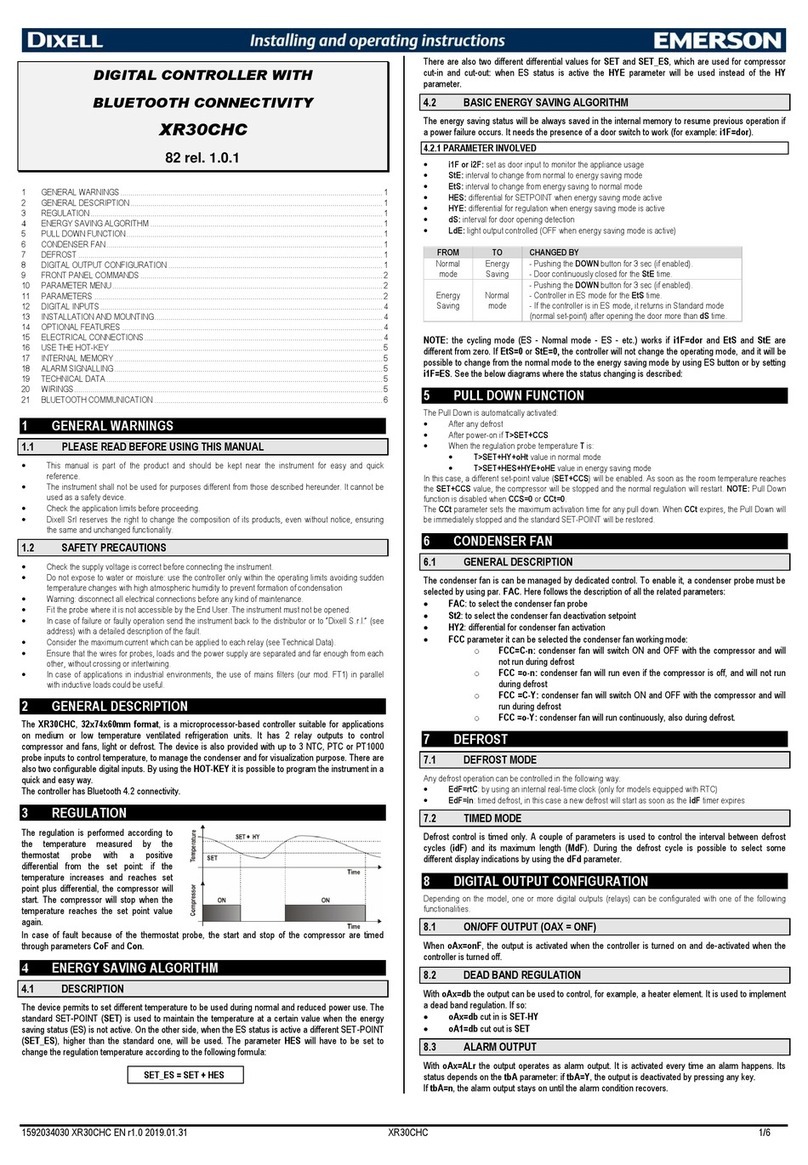
Emerson
Emerson DIXELL XR30CHC Installing and operating instructions
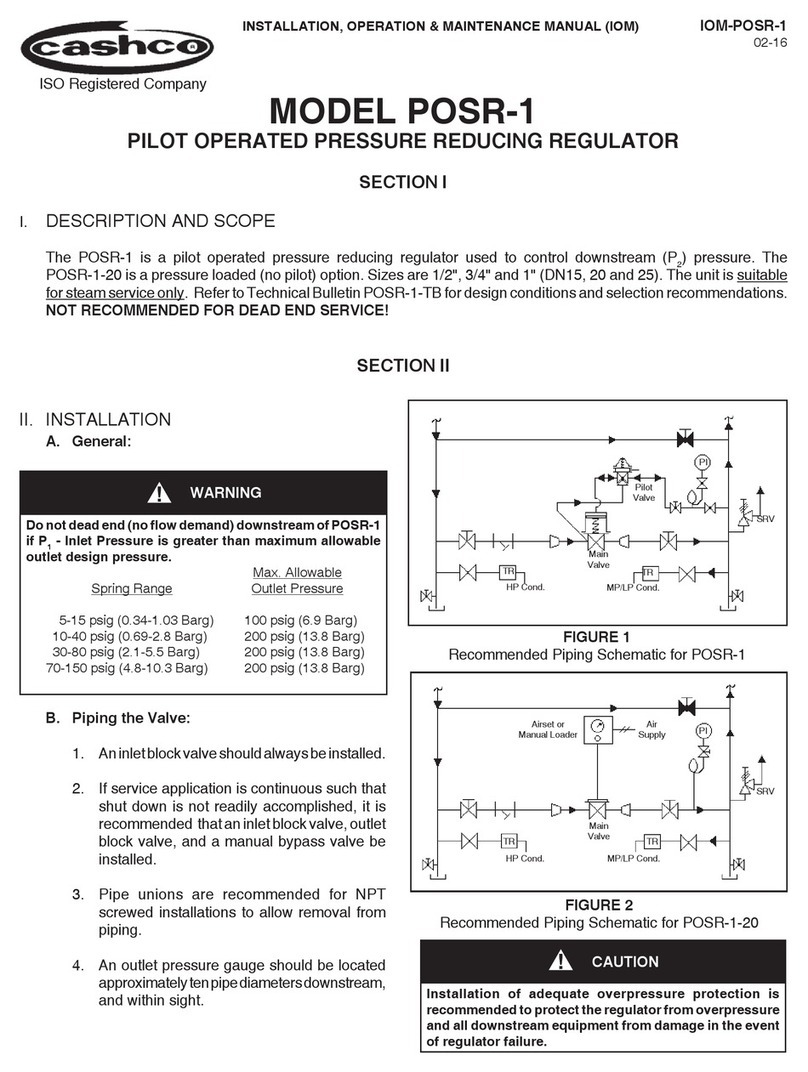
cashco
cashco POSR-1 Installation, operation & maintenance manual

Lumel
Lumel RE22 User Manual & Quick Start

Giant
Giant 8 Port Artnet Node user manual
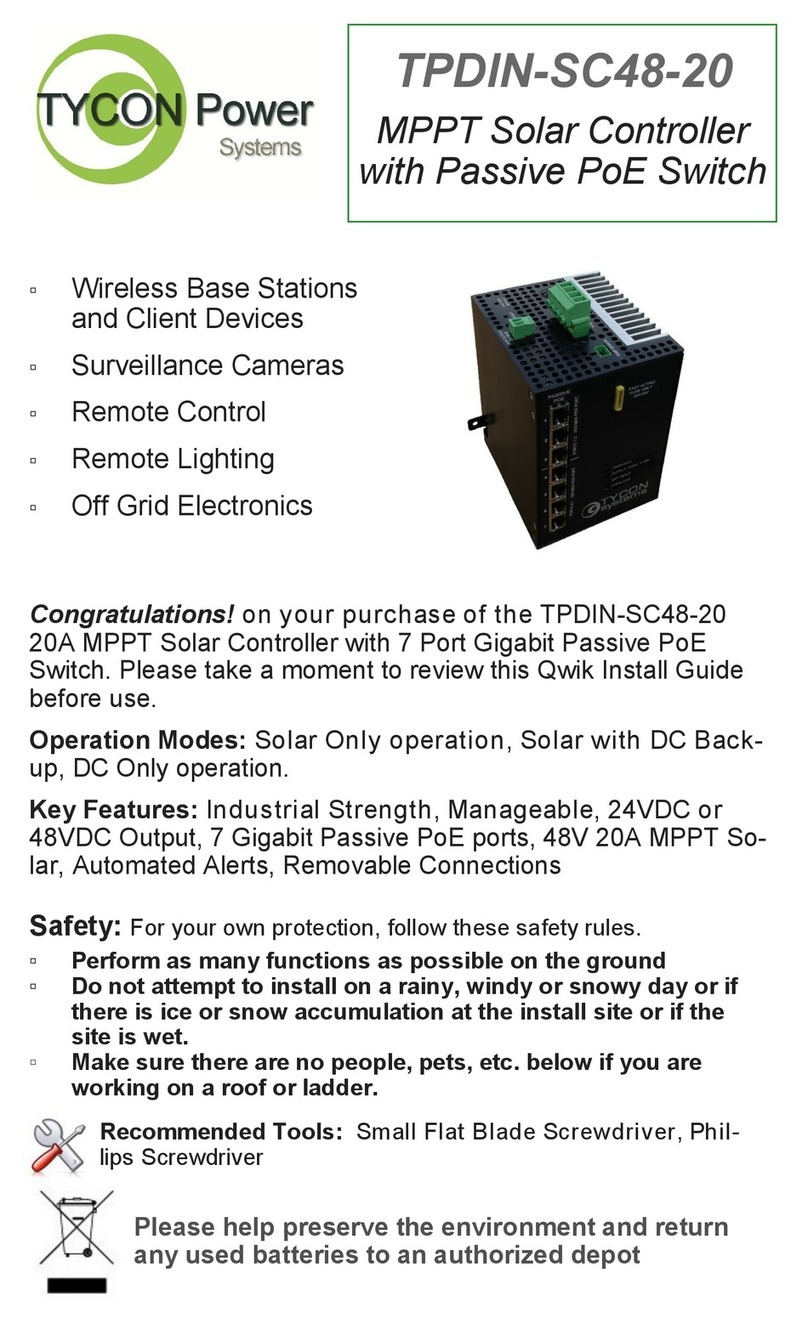
Tycon Power Systems
Tycon Power Systems TPDIN-SC48-20 quick guide

DOLD
DOLD SAFEMASTER BH 5902/01MF2 operating instructions